小米mini路由器中继模式怎么设置
发布时间:2016-10-29 17:33
相关话题
中继模式就是通过中继路由器(作为扩大信号的路由器)将主路由器(能正常上网的路由器)的信号范围扩大。那么如何把两个或两个以上的小米mini路由器通过有线或无线的方式串联起来来扩大信号范围呢?本文小编用小米路由器mini来作为中继路由器,用的是无线桥接方式。
小米mini路由器中继模式的设置方法
首先将小米路由器mini插上电源,可以看到黄灯亮起(无线桥接不用插网线,只用插一个电源线就可以了)。

稍等片刻可以看到黄灯变成了蓝灯,接下来设置正式开始。

用电脑或者手机搜到小米路由器mini发射的无线信号(小编的电脑支持5Gwifi,所以搜到了两个信号,如图所示,一个是2.4G的一个是5G的。),随便连接一个(如果是刚买的新的,第一次连接时是不需要输入密码的,小编的就是如此)
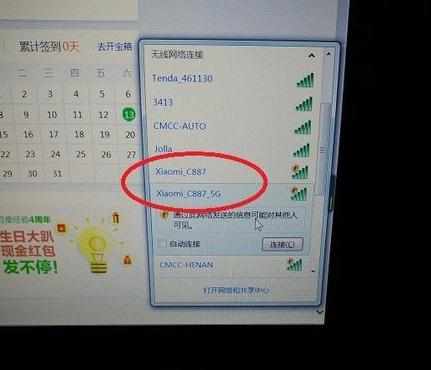
打开浏览器,在网址栏输入192.168.31.1进入小米路由器mini管理界面。
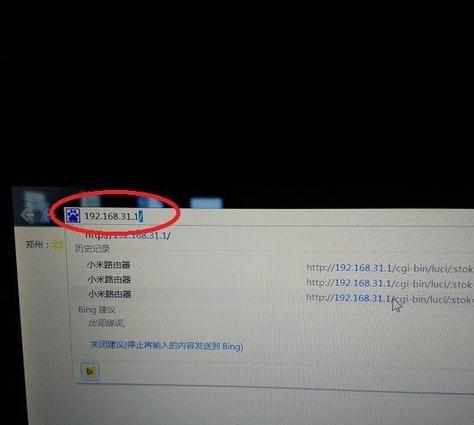
如图是管理界面,点击同意。
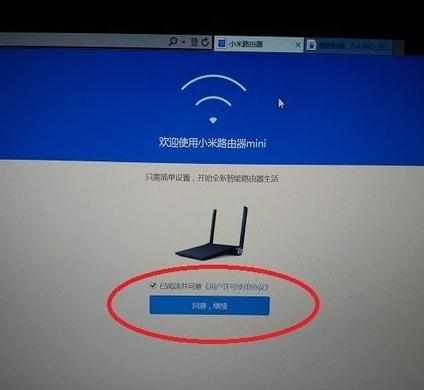
选择路由器的工作模式,选择中继模式(第一张图是首次设置的界面,第二、三张图是非首次设置选择中继模式的路径 【路由设置→工作模式切换→中继模式】)
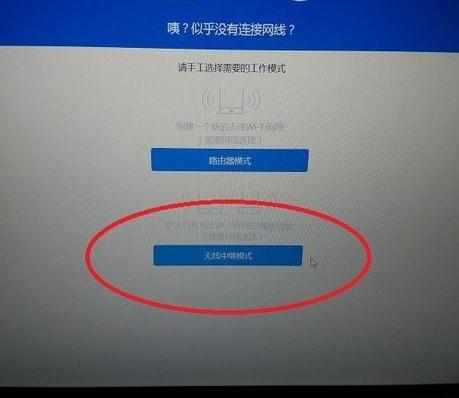

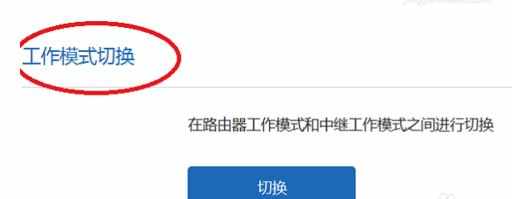
找到主路由器发射的信号,如图填好(这里只有主路由器信号的名称和密码是填的,管理密码是自己设置的)
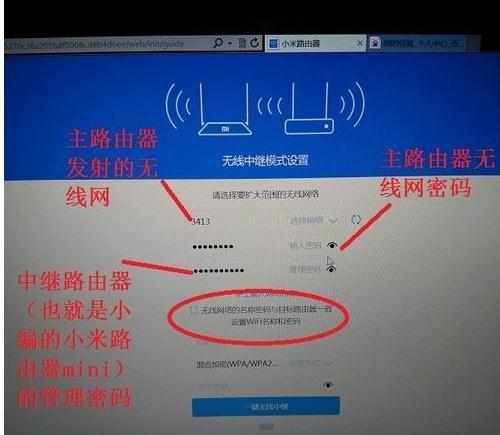
下方可以设置中继路由器发射的无线信号的名称和密码,详细如图
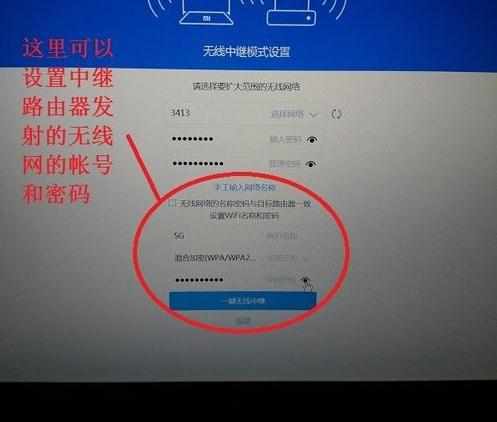
点击一见中继,稍等片刻就设置好了,如图是设置成功的界面。
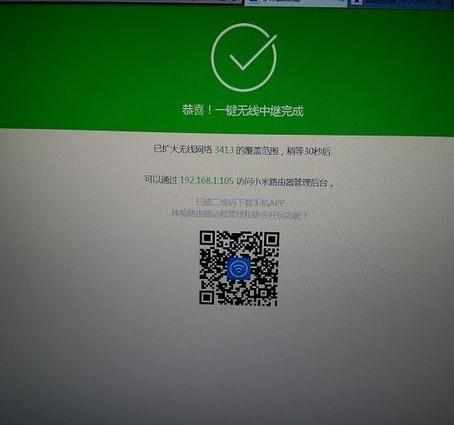
到此就介绍完了,希望对你有帮助。

小米mini路由器中继模式怎么设置的评论条评论